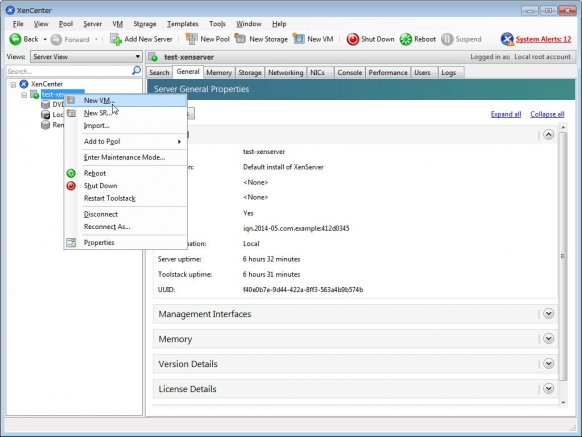
さて、前回XenServerのインストールを行ったが、今回はその上で仮想マシンを作成してみる。 まずは、XenCenterで仮想マシンを作成するXenServerを右クリックし、「New VM」をクリックする。
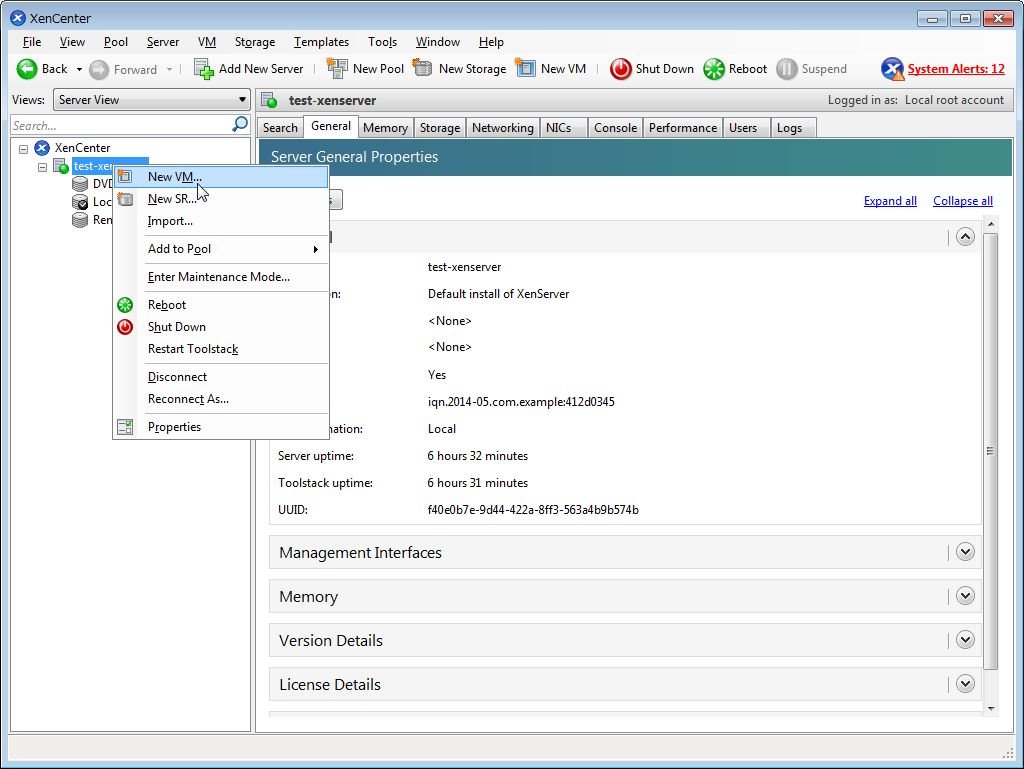
仮想マシン作成画面が表示されるので、仮想マシンのテンプレートを選択する。
今回は、ホスト機のメモリが少ない事も考慮して「Windows 7(32bit)」を選択する。
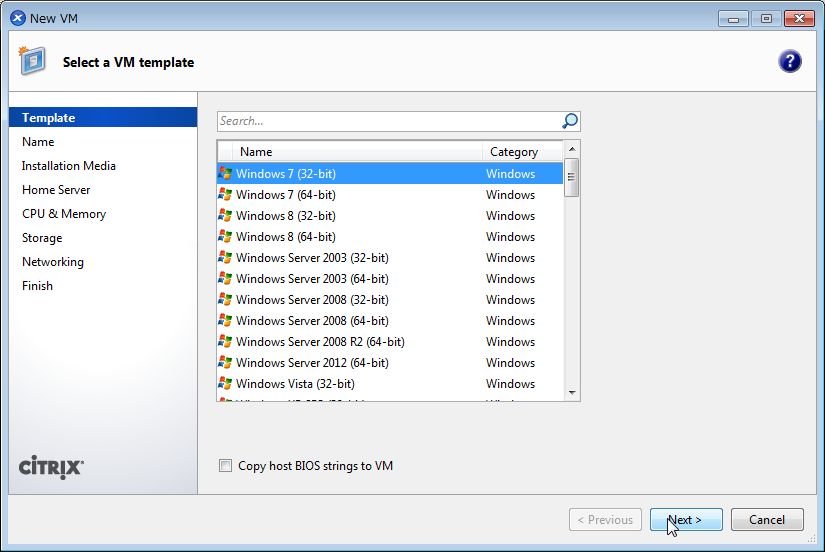
仮想マシン名を設定する。
今回は特にこだわりがないので、デフォルトのまま「Next」。
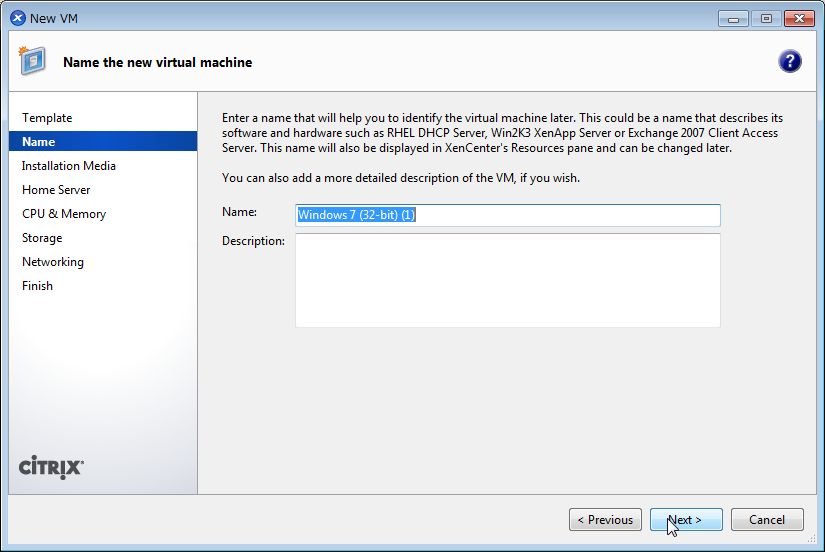
仮想マシンに使用する仮想ディスクドライブを設定する。
どうやら、初期状態ではProxmoxやVMware ESXiのようにリモートからISOイメージを転送出来ないようだ。
面倒なので、XenServerに接続しているUSBのDVDドライバを選択する。
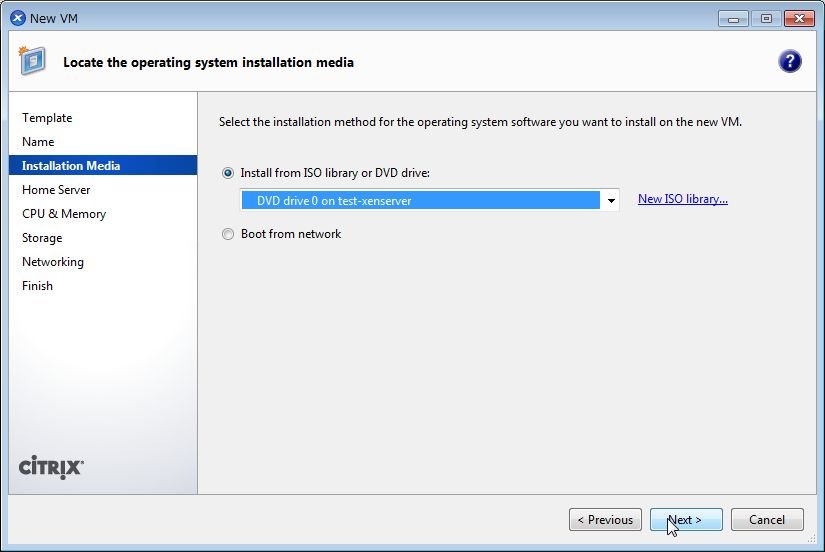
仮想マシンを設置するXenServerを選択する。
今回のXenCenterでは一台しか設定していないので、そのまま次へ。
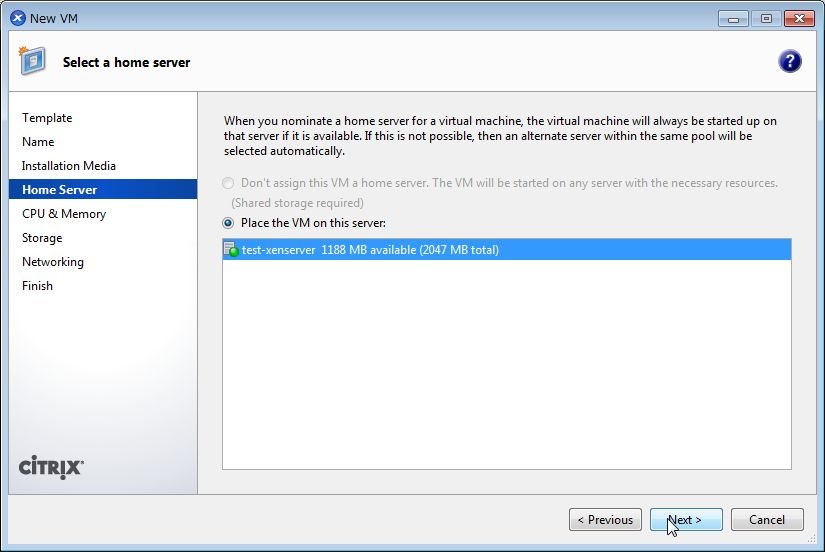
CPU、メモリの値を設定する。
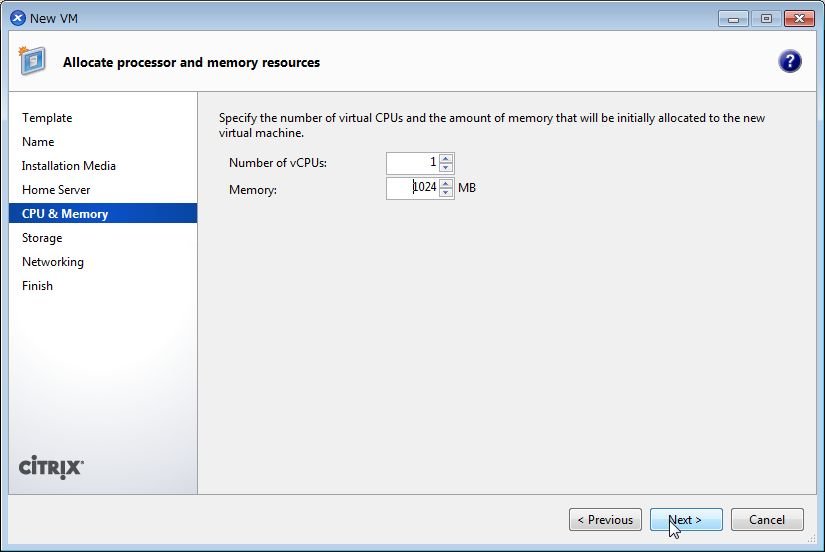
仮想ディスクを作成するストレージを選択する。
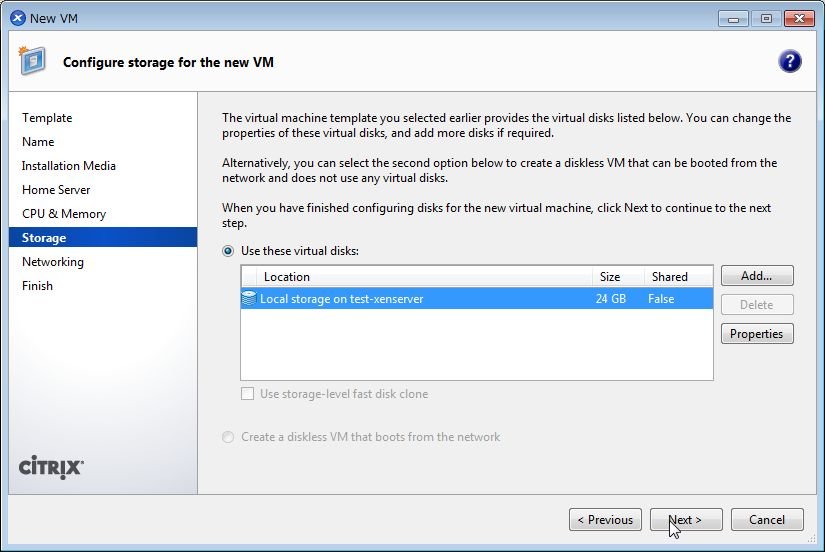
仮想NICを設定。
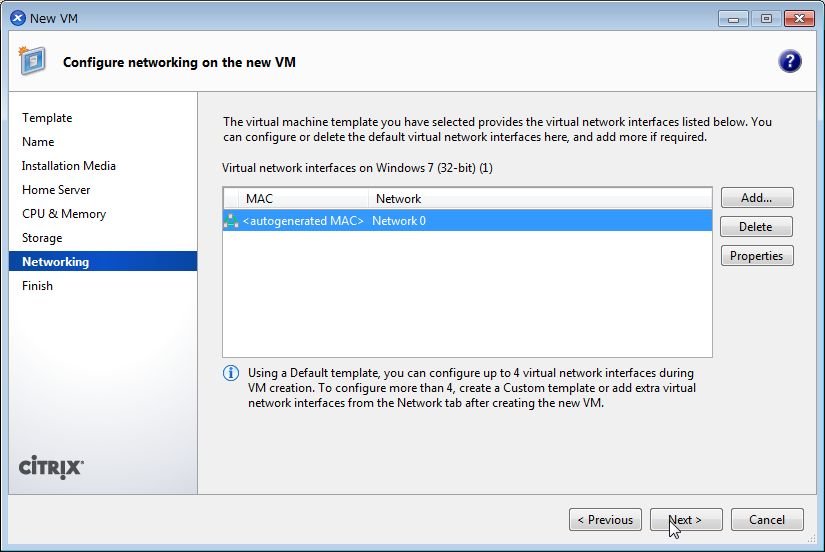
作成内容の確認画面が表示される。
「Create Now」をクリック。
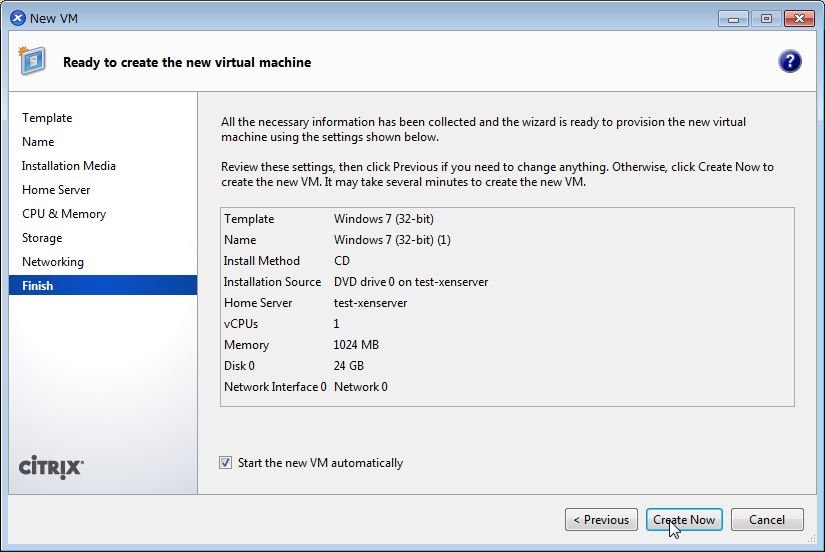
XenCenterに接続されているDVDドライブにインストールディスクを挿入し、「Console」タブを開いた結果がこちら。
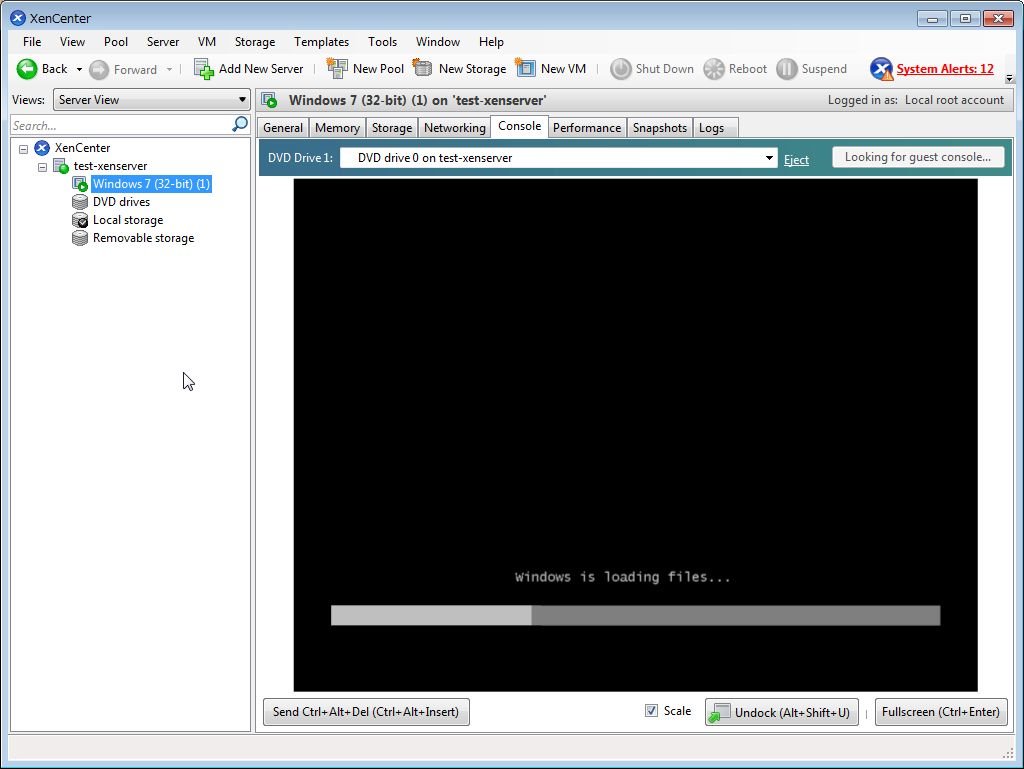
あとは、インストールをそのまま進めていけばいい。

